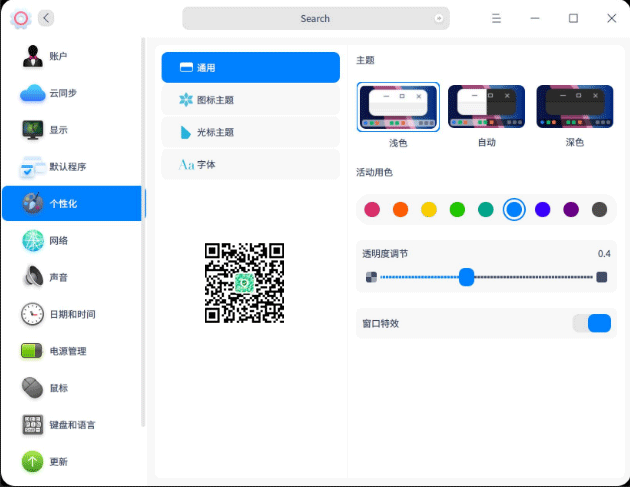通过UOS个性化设置,你可以设置透明度:调节启动器(小窗口模式)、任务栏的透明度;还可以设置系统主题、活动用色、字体、窗口特效等,改变桌面和窗口的外观,设置成您喜欢的显示风格。
设置窗口主题
- 在控制中心首页,点击个性化。
- 点击 通用,选择一种窗口主题。
- 该主题即为系统窗口主题。
tips:自动主题表示根据当前时区的时间,根据日出日落的时间自动更换窗口主题。日出后是浅色,日落后是深色。
更改活动用色
活动用色是指选中某一选项时的强调色。
- 在控制中心首页,点击个性化。
- 点击 通用。
- 点击 活动用色 下的一种颜色,可实时查看该颜色效果。
调节透明度
您可以设置任务栏、和启动器(小窗口模式)的透明度。滑块越靠左越透明,越靠右越不透明。
- 在控制中心首页,点击个性化。
- 点击 通用。
- 点击 透明度调节,可实时体验透明效果。
开启窗口特效
开启窗口特效可以让桌面和窗口更美观精致。
- 在控制中心首页,点击个性化。
- 点击 通用。
- 打开 窗口特效 开关,开启窗口特效。
设置图标主题
- 在控制中心首页,点击个性化。
- 点击 图标主题,选择一款图标样式。
设置光标主题
- 在控制中心首页,点击个性化。
- 点击 光标主题,选择一款光标样式。
更改系统字体
- 在控制中心首页,点击个性化。
- 点击 字体,进入设置字体界面。
- 设置系统字号和字体。
# 更多统一操作系统UOS技巧,请关注「UOS专题」